Voit säästää aikaa ja sähköpostiviesteihin liittyvää vaivaa, kun käytät asiakirjaa yhdessä muiden käyttäjien kanssa verkossa. Kun olet julkaissut Word-asiakirjan SharePointissa tai OneDrivessa, kaikki ryhmäsi käyttäjät voivat avata sen ja tehdä siihen muutoksia, myös samanaikaisesti.
Jos tiedosto on tallennettu OneDrive Microsoft SharePoint Server 2013:ssa, voit muokata sitä Wordin verkkoversio valitsemalla Muokkaa asiakirjaa >MuokkaaWordin verkkoversio.
Kun toinen käyttäjä avaa asiakirjan, Word ilmoittaa sinulle siitä ja näyttää ilmoituksen tilarivillä. Kun napsautat ilmoitusta, näet kuka muokkaa kanssasi samaa tiedostoa.
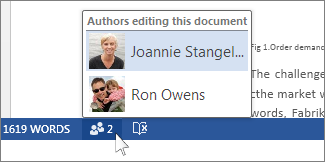
Näet myös, missä muut käyttäjät muokkaavat asiakirjaa.
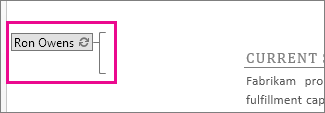
Aina kun tallennat asiakirjan, muokkauksesi ilmestyvät näkyviin muille asiakirjaa muokkaaville käyttäjille. He näkevät tekemäsi muutokset heti, kun he tallentavat työnsä. Kaikki muiden käyttäjien tekemät muutokset näkyvät näytössäsi vihreällä taustalla. Tausta häviää seuraavan tallennuskerran yhteydessä eikä se näy asiakirjaa tulostettaessa.
Muokkaus tapahtuu sillä periaatteella, että ensimmäiseksi tehdyt muutokset tulevat voimaan. Kun aloitat tekstin muokkaamisen, alue lukitaan eikä kukaan muu voi korvata tekemiäsi muutoksia. Jos joku toinen käyttäjä aloittaa muokkaamisen samanaikaisesti tai jos joku muokkaa asiakirjaa offline-tilassa, Word näyttää ristiriidat seuraavan tallennuskerran yhteydessä. Valitse muutokset, jotka haluat tallentaa.
Kun tarvitset Wordia
Joskus et ehkä voi muokata asiakirjaa Wordin verkkoversio.
Jos asiakirjassa on esimerkiksi kommentteja tai muutosmuutoksia, Wordin verkkoversio sinua avaamaan asiakirjan Wordissa, ennen kuin voit tehdä siihen muutoksia.
Lisätietoja tilanteista, joissa sinun on ehkä avattava asiakirja Wordissa, on kohdassa Erot asiakirjan käytössä selaimessa ja Wordissa.
Jos yhteiskäyttö ei toimi
Jos et voi käyttää asiakirjaa yhdessä muiden käyttäjien kanssa, tarkasta seuraavat seikat:
Word-versio
Käyttääkö joku Word 2007 -versiota? Yhteiskäyttö toimii sovelluksissa Word 2013, Word 2010 ja Word for Mac 2011, mutta ei aiemmissa Word-versioissa.
Tiedostotyyppi
Onko asiakirja .doc-tiedosto? Jos se on, voit käyttää sitä yhdessä muiden käyttäjien kanssa muuntamalla asiakirjan .docx-tiedostoksi.
Merkitty lopulliseksi
Onko asiakirja jo lopullinen? Jos asiakirja on merkitty lopulliseksi ja haluat tehdä siihen muutoksia, valitse asiakirjan yläreunassa olevassa palkissa Muokkaa silti.
Asetusten tallentaminen
Onko asiakirjan Tallenna satunnaisluvut yhdistämisen tarkkuuden parantamiseksi -valintaruutu valittuna? (Valitse Tiedosto-välilehti > Asetukset > Luottamuskeskus > Luottamuskeskuksen asetukset > Tietosuoja-asetukset. Valitse Asiakirjakohtaiset asetukset -osan Tallenna satunnaisluvut yhdistämisen tarkkuuden parantamiseksi -valintaruutu.)
Ryhmäkäytäntöasetukset
Ovatko ryhmäkäytäntöasetukset oikein? Jotkut Microsoft Officen ryhmäkäytäntöasetukset estävät yhteiskäytön, mukaan lukien toiminnot Disable Automerge Client Policy, Disable Co-Authoring Client Policy ja Disable Co-Authoring Server Policy.
Asiakirjan sisältö
Onko asiakirjassa OLE-objekteja, makroja tai HTML-kehysjoukkoja? Onko asiakirjan leipätekstissä ActiveX-komponentti? Tai onko asiakirja perustiedosto tai alisteinen asiakirja? Jos vastaus johonkin näistä kysymyksistä on kyllä, yhteiskäyttö ei toimi.










